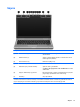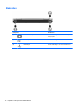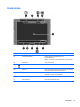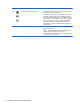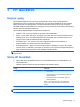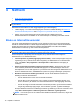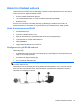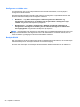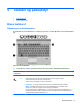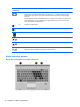Getting Started Laptop - Windows Vista and Windows 7
3 HP QuickWeb
Komme i gang
HP QuickWeb-miljøet gjør det morsomt og engasjerende å utføre mange vanlige aktiviteter.
Datamaskinen er klar til å starte bare sekunder etter at du har startet QuickWeb, slik at du raskt får
tilgang til Internett, kontrollprogrammer og kommunikasjonsprogrammer. Det er bare å trykke på
QuickWeb-knappen på datamaskinen for å begynne å surfe på Internett, kommunisere med Skype og
utforske andre HP QuickWeb-programmer.
HP QuickWeb-startskjermbildet inneholder disse funksjonene:
●
Nettleser – Søk og surf på Internett og lag lenker til favorittnettsteder.
●
Skype – Kommuniser med Skype, et program som bruker tale over Internett-protokollen (VoIP).
Med Skype kan du ha en konferansesamtale eller videochatte med én eller flere personer om
gangen. Du kan også ha rikstelefonsamtaler til landlinjer.
● QuickWeb e-post – Les og send e-post ved å opprette forbindelse med nettbaserte e-
postleverendører, som Gmail, eller til din egen postserver.
●
Kontrollprogrammer – Begynn å bruke kontrollprogrammer (widgets) for nyheter, vær, sosiale
nettverk, aksjer, en kalkulator, gule lapper og så videre. Du kan også bruke Widget Manager til å
legge til flere kontrollprogrammer på HP QuickWeb-startskjermbildet.
MERK: Du finner mer informasjon om bruk av HP QuickWeb i hjelpen til HP QuickWeb-
programvaren.
Starte HP QuickWeb
▲ Når du skal starte HP QuickWeb, trykker du på QuickWeb-knappen hvis datamaskinen er av
eller i dvalemodus.
Tabellen nedenfor forklarer de ulike virkemåtene til QuickWeb-knappen.
Knapp Virkemåte
QuickWeb-knapp ● Når datamaskinen er av eller i dvalemodus, åpner den
HP QuickWeb.
● Når datamaskinen er i Microsoft Windows, åpner den
standardnettleseren.
● Når datamaskinen er i HP QuickWeb, åpner den
standardnettleseren.
MERK: Hvis datamaskinen ikke har HP QuickWeb-
programvaren, utfører ikke tasten noen handling eller
funksjon.
MERK: Du finner mer informasjon i hjelpen til HP QuickWeb-programvaren.
Komme i gang 17